- HOME
- 操作方法
- 操作手順(ハンズオン)
- ベアメタルサーバー
- 管理
- UserBMCパスワード変更
UserBMCパスワード変更
前提条件
- ベアメタルサーバーが作成されていること。
事前準備
- KCPS Admin Consoleに接続します。
作業手順
1.[メンテナンス_お客さま] へのモード移行
1-1.対象サーバーのステータスを変更します(サービス利用中→メンテナンス_お客さま)
[ハンズオン] – [メンテナンスモード移行] を参照して、ベアメタルサーバーのステータスを [メンテナンス_お客さま] に変更します。
2.パスワード変更
2-1.左部メニューから [BAREMETAL] – [LIFECYCLE MANAGEMENT] を選択します。
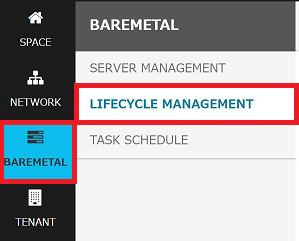
2-2.上部タブから [メンテナンス_お客さま] を選択します。
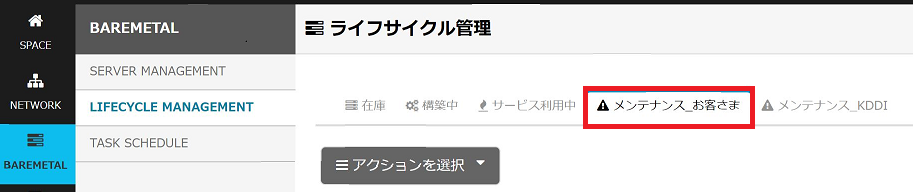
2-3.パスワードを変更したい対象のサーバーのチェックボックスにチェックを入れます。
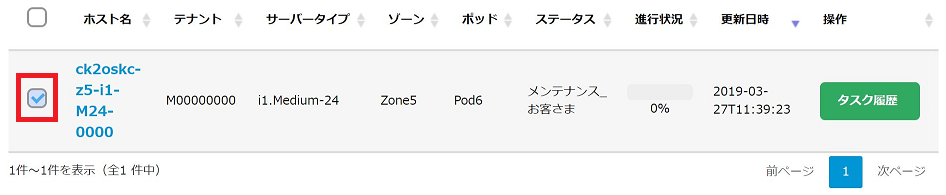
2-4.画面上部の [アクションを選択] ボタンをクリックし、プルダウンから [タスク実行] を選択します。
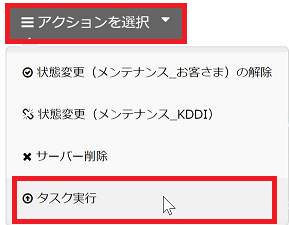
2-5.[タスク実行] 画面が表示されるので選択したホストが作成対象のサーバーであることを確認し [次へ] ボタンをクリックします。
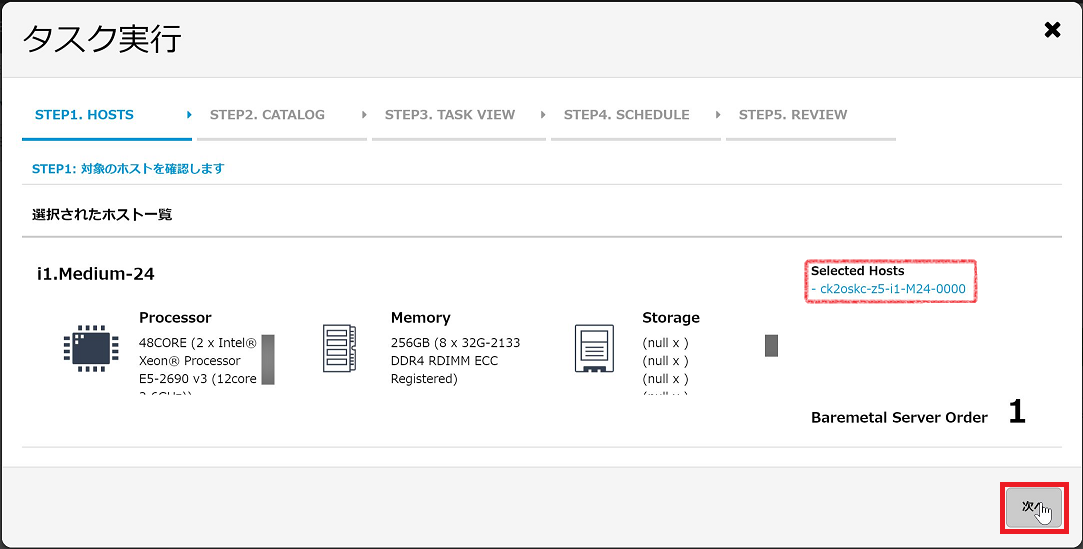
2-6.タスク一覧が表示されます。一覧から [UserBMCパスワード変更] を選択し [次へ] ボタンをクリックします。
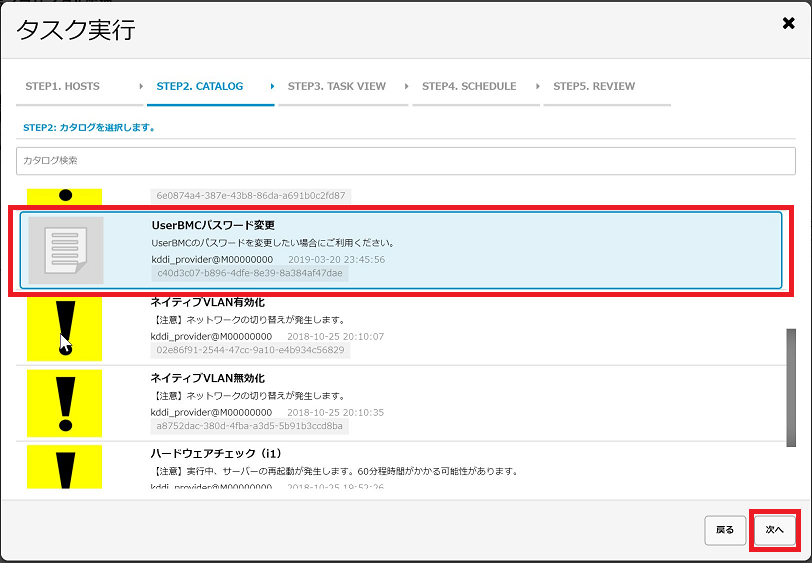
2-7.パスワード入力画面が表示されます。“new_password”のメッセージボックスに変更後のパスワードを入力し [次へ] ボタンをクリックします。
【情報】変更前(現在)のパスワードを入力する必要はありません。
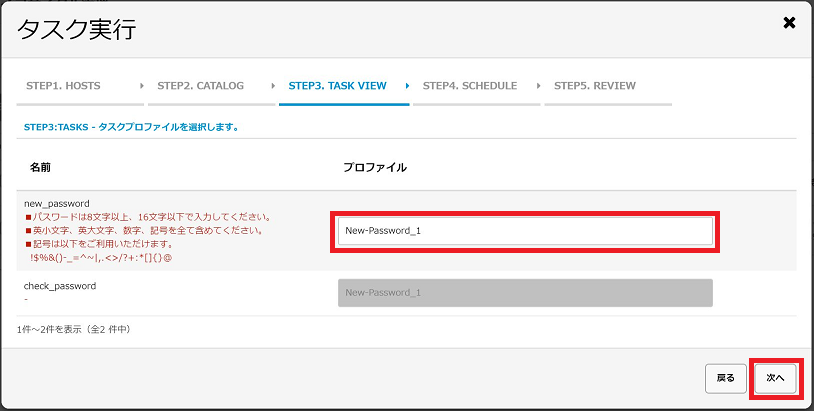
【注意】入力されたパスワードが不正の場合、画面下部にエラーが表示されます。また [次へ] ボタンをクリックしても次へ進めませんのでご注意ください。
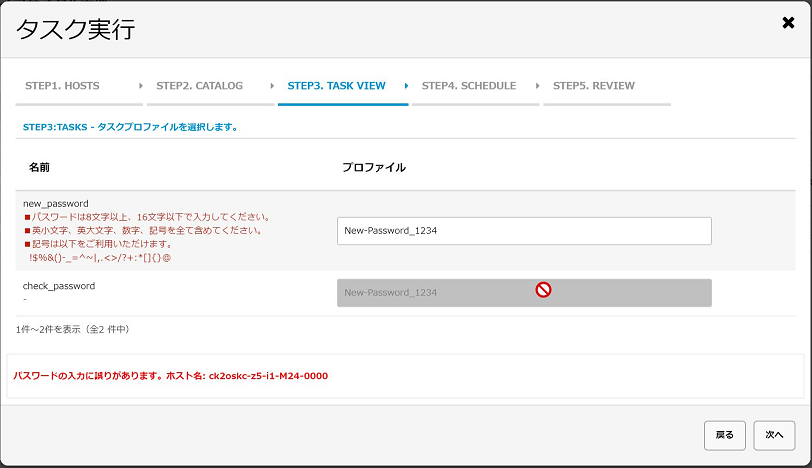
2-8.確認画面が表示されます。再度入力したパスワードが正しいことを確認してください。問題なければ、画面下部の [同意します] にチェックを入れて [実行] ボタンをクリックします。
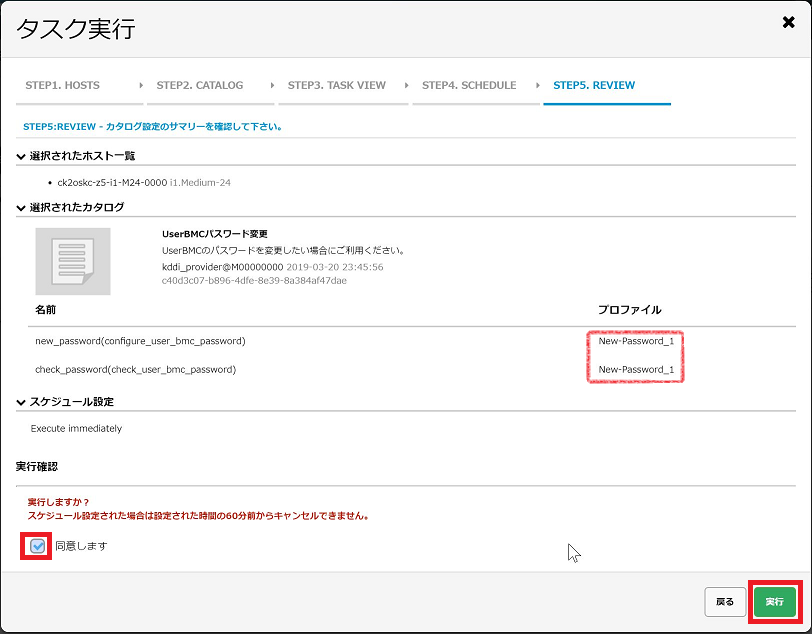
2-10.“メンテナンス_お客さま”ステータスのサーバー一覧画面に戻りますので、タスクが完了することを確認してください。
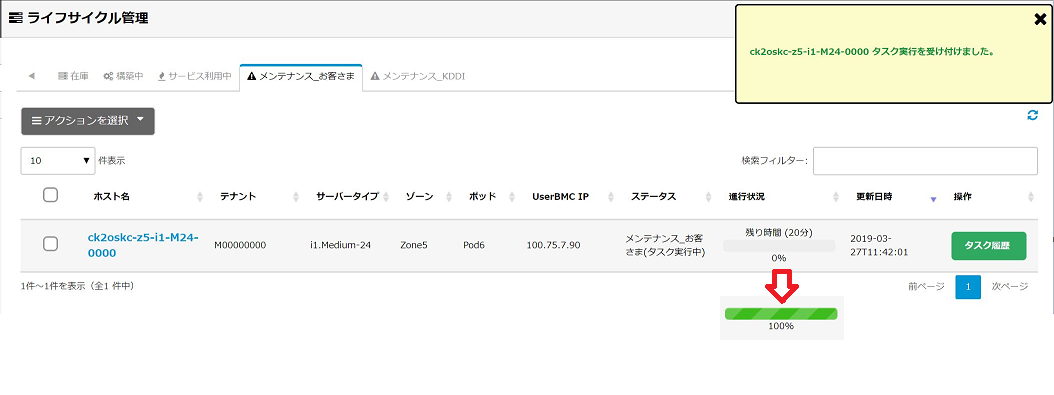
3.パスワード変更確認
3-1. [ハンズオン] – [BMCログイン] を参照して、変更後のパスワードでBMCにログインできることを確認してください。
4.[サービス利用中] へのモード移行
4-1.対象サーバーのステータスを変更します(メンテナンス_お客さま→サービス利用中)
[ハンズオン] – [メンテナンスモード移行] を参照して、ベアメタルサーバーのステータスを [サービス利用中] に変更します。
以上で本手順は完了です。
